Nuova Dichiarazione Attività per Progetto
**. I dati sono:
Tipo attività: contiene il Tipo attività;
Data attività/Numero attività: contiene la data e il numero dell’attività;
Risorsa: contiene la risorsa che svolge l’attività;
Data/Tempo manuale: contiene la data di inserimento e il flag, se attivo, abilita il campo Totale tempo;
Cliente: contiene il cliente per il quale viene svolta l’attività;
Progetto: contiene il Progetto collegato;
Conto statistico: è possibile inserire un conto da utilizzare per le statistiche;
Ora di inizio/Ora fine: contiene l’orario di inizio e di fine dell’attività;
Ora inizio pausa/Ora fine pausa: contiene gli orari della pausa;
Intervento: contiene l’eventuale Intervento collegato manualmente o da procedura;
Tickets: contiene il ticket dell’attività;
Stato attività: contiene lo stato tra Inserito, Verificato, Sospeso, Chiuso.
Sono poi presenti alcuni flag che indicano se l’attività è fatturabile o meno e se l’attività è intercompany.
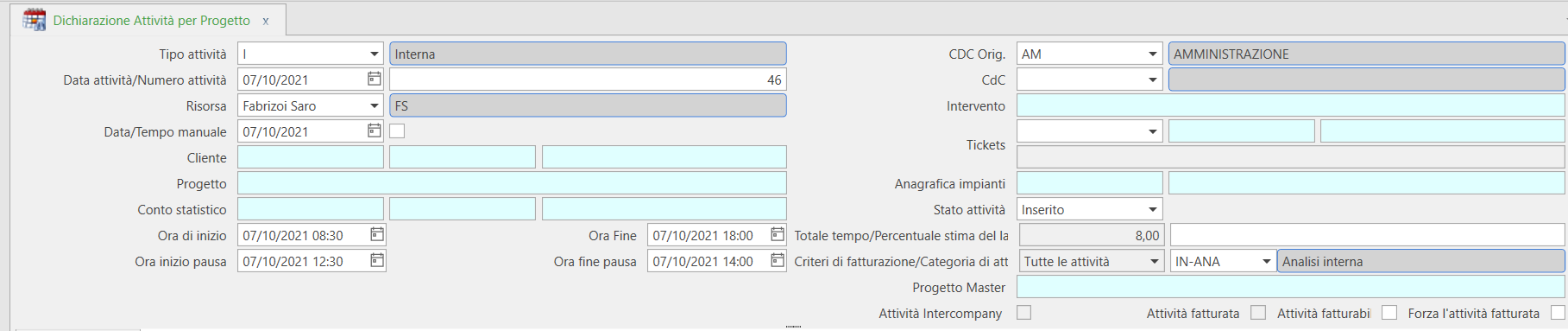
Successivamente sono presenti diverse tab.
Tab Descrizione In questa tab è possibile descrivere l’attività nel campo Descrizione attività.
Tab Oneri di viaggio Questa tab contiene eventuali oneri di viaggio spesi durante l’attività. È possibile indicare il Tipo spese e altri dati quali Ore viaggio, Costo orario, Importo forfait, Data, ecc.
Tab Documenti allegati In questa tab è possibile visualizzare e aggiungere degli allegati, che verranno salvati nel modulo Documentale di Fluentis. Per aggiungere un file è sufficiente utilizzare il drag and drop, ossia selezionando il file dal percorso in cui si trova attualmente e rilasciandolo all’interno della tabella. Si aprirà quindi la seguente maschera:
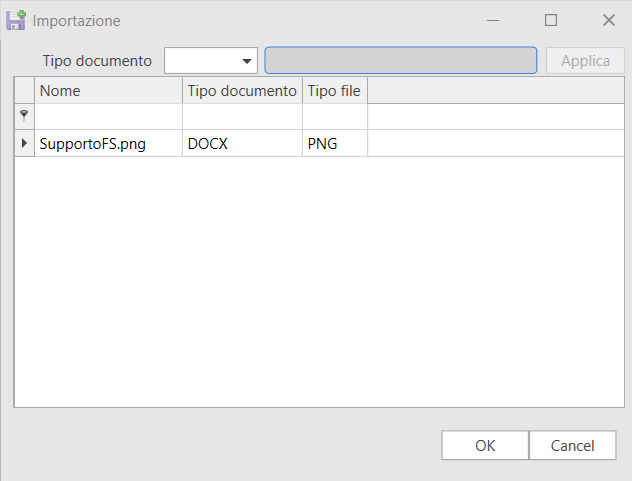
Nel campo Tipo Documento nella parte superiore della form è possibile selezionare la tipologia di documento che si sta caricando selezionandola tra quelle presenti. Premendo poi il pulsante Applica, tale valore verrà riportato nel corrispondente campo su tutti i file che si stanno caricando in quel momento. Nome e Tipo file vengono invece reperiti in automatico dalla procedura. Premendo OK, il programma salverà il file nel Documentale di Fluentis.
Tab Extra Data In questo tab è possibile inserire eventuali Extra Data collegati; per maggiori informazioni consultare la sezione Extra Data.